Лабораторная работа 1 Изучение программного симулятора работы сети Cisco Packet Tracer выполнил студент группы утсБ191О
 Скачать 0.88 Mb. Скачать 0.88 Mb.
|
|
МИНИСТЕРСТВО ОБРАЗОВАНИЯ И НАУКИ РФ ФЕДЕРАЛЬНОЕ ГОСУДАРСТВЕННОЕ БЮДЖЕТНОЕ УЧРЕЖДЕНИЕ ВЫСШЕГО ПРОФЕССИОНАЛЬНОГО ОБРАЗОВАНИЯ «СЕВАСТОПОЛЬСКИЙ ГОСУДАРСТВЕННЫЙ УНИВЕРСИТЕТ» Отчет Лабораторная работа №1 «Изучение программного симулятора работы сети Cisco Packet Tracer» ВЫПОЛНИЛ СТУДЕНТ ГРУППЫ УТС/Б-19-1-О Тихонов Г.О ПРОВЕРИЛ Доц. Макогон В.П СЕВАСТОПОЛЬ 2019 ЦЕЛЬ РАБОТЫ 1) Ознакомиться с интерфейсом программы Cisco Packet Tracer. 2) Научиться создавать модель простейшей компьютерной сети. 3) Изучить назначение элементов управления главного окна программы. КРАТКИЕ СВЕДЕНИЯ О РАБОТЕ Главное окно программы приведено на рисунке 1. 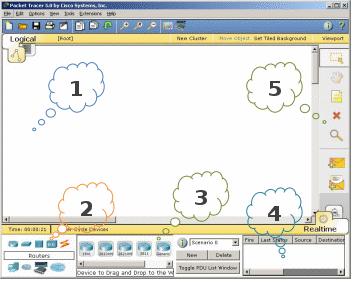 Рисунок 1 – Главное окно программы Cisco Packet Tracer Для построения простейшей компьютерной сети необходимо наличие двух компьютеров, оснащенных сетевыми картами и сетевого crossover кабеля. Схема такой сети приведена на рисунке 2. 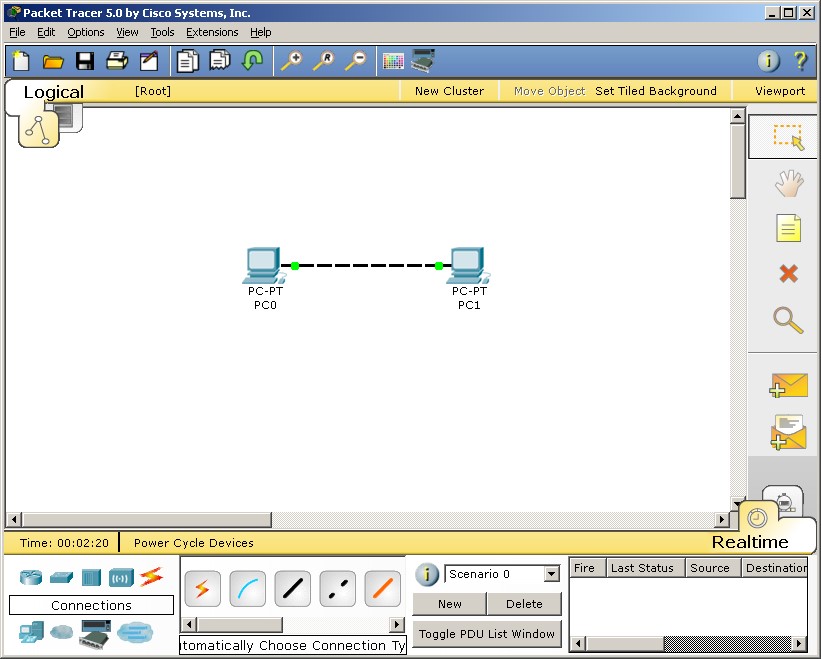 Рисунок 2 – Схема простейшей компьютерной сети Для создания сети необходимо переключиться на библиотеку End Devices (можно воспользоваться сочетанием горячих клавиш Ctrl+Alt+E) и перетащить на схему два блока Generic. 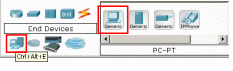 После того, как компьютеры помещены в окно модели, необходимо выполнить соединение компьютеров crossover кабелем. Следующий шаг состоит в конфигурировании каждого персонального компьютера для работы в созданной сети. Для этого каждому персональному компьютеру должен быть присвоен уникальный IP-адрес. Для того чтобы выполнить такую настройку, необходимо выполнить клик левой кнопкой мыши на каждом компьютере. При этом откроется окно настроек, изображенное на рисунке 3. После появления окна необходимо переключится на закладку Desktop и выбрать раздел IP-Configuration. 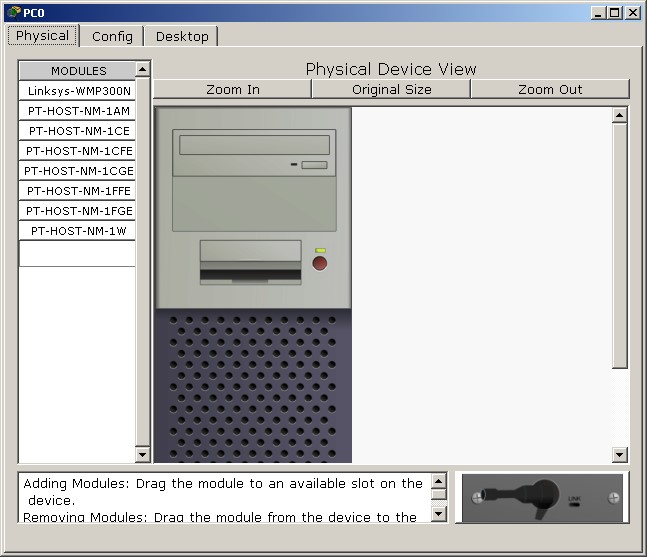 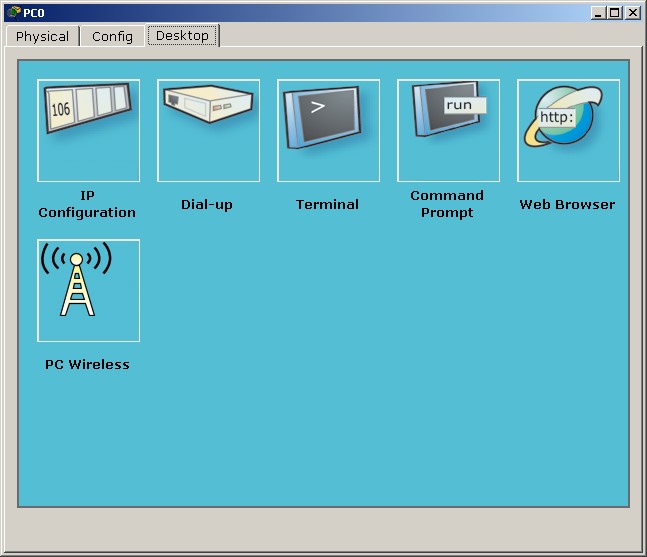 б) Рисунок 3 – Окно настройки компьютера а) – Закладка Physical; б) – Закладка Desktop. При выборе раздела IP-Configuration откроется окно, изображенное на рисунке 4. В поле IP Address необходимо вбить значение 192.168.0.1 а в поле Subnet Mask 255.255.255.0 Аналогично для компьютера PC1 выполняется настройка сетевого интерфейса, но используется IP-адрес 192.168.0.2 Напомним, в рамках одной сети должны быть использованы только уникальные IP-адреса. 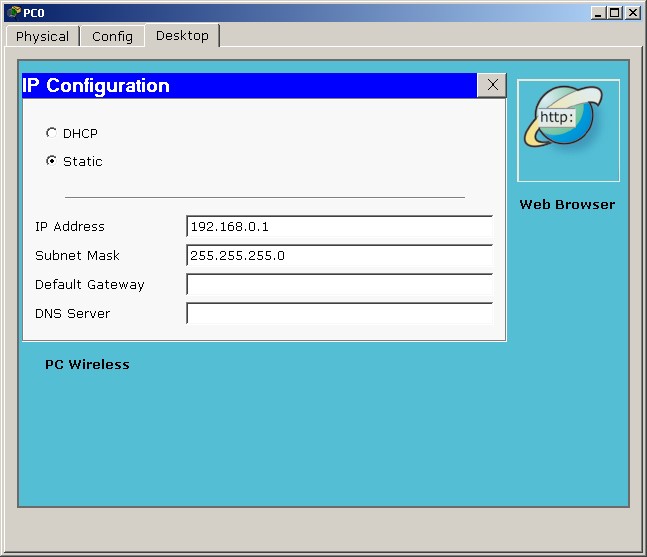 Рисунок 4 – Окно конфигурации IP-адреса На данном этапе закочена настройка транспортного уровня. Проверить работоспособность собранной модели сети можно с помощью команды ping. Если от пингуемого компьютера придет ответ, значит соединение установлено верно. Пинг можно выполнить с помощью интерфейса командной строки, используя диалоговое окно Command Prompt 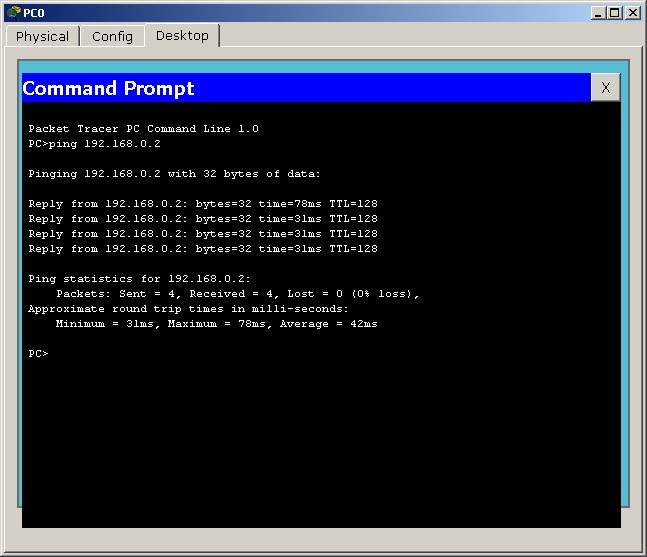 ХОД РАБОТЫ 1 Мы перемещаем в окно модели три компьютера, а также один «Сетевой концентратор» или он же «Hub», после чего мы соединяем их crossover кабелем для удобства можно воспользоваться автоматическим соединением. Для каждого компьютера задаем свой уникальный IP-адрес . После чего нужно проверить работоспособность собранной модели. Проверку модели сети можно выполнить с помощью команды ping. Если от пингуемого компьютера придет ответ, значит соединение установлено верно. Пинг можно выполнить с помощью интерфейса командной строки, используя диалоговое окно Command Prompt. В итоге у нас получается такая сеть как на рисунке 5. 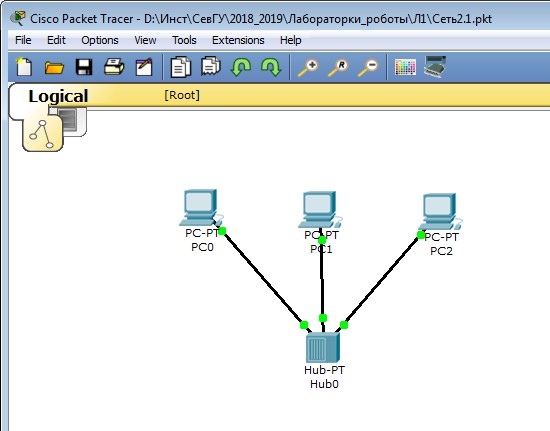 2 В следующем опыте мы проделываем все тоже самое только теперь место Hub мы используем Switch. В итоге у нас получается такая сеть как на рис 6. 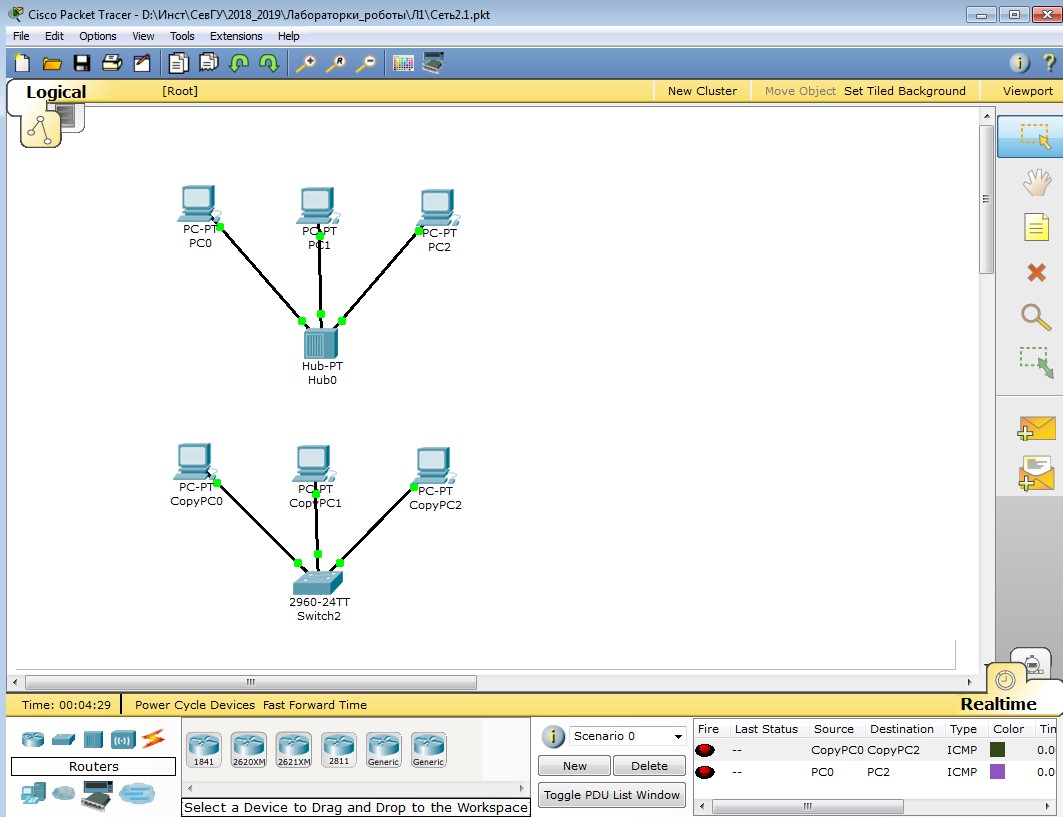 3. С помощью Simulator отслеживаем перемещение пакетов в первом и во втором случае как на рисунке 7. Вывод Мы ознакомились с интерфейсом программы Cisco Packet Tracer. Изучили назначение элементов управления главного окна программы, а также научились создавать модель простейшей компьютерной сети. |
